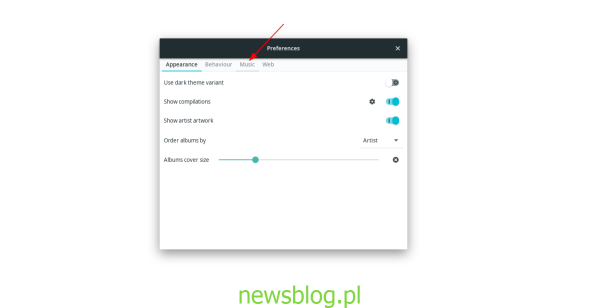Lollypop to piękny, nowoczesny odtwarzacz muzyki dla platformy Linux. Ma przemyślany interfejs użytkownika w porównaniu do wielu innych odtwarzaczy muzycznych systemu Linux i ma wiele przydatnych funkcji, takich jak kompatybilność z usługami muzyki internetowej, obsługa kompilacji muzyki i wiele innych. W tym przewodniku omówimy konfigurację Lollypop w systemie Linux!
Spis treści:
Zainstaluj Lollypop w systemie Linux
Zanim przejdziemy do konfigurowania plików muzycznych w Lollypop w systemie Linux, musimy najpierw dowiedzieć się, jak je zainstalować. Powód? Lollypop nie jest domyślną aplikacją w żadnym głównym systemie operacyjnym Linux. Musisz skonfigurować go przed ręcznym wykonaniem tego samouczka.
Aby rozpocząć proces instalacji, otwórz okno terminala, naciskając Ctrl + Alt + T lub Ctrl + Shift + T na klawiaturze. Następnie postępuj zgodnie z instrukcjami instalacji wiersza polecenia opisanymi poniżej, które odpowiadają aktualnie używanemu systemowi operacyjnemu Linux.
Ubuntu
W systemie Ubuntu Linux aplikacja Lollypop jest dostępna w źródłach oprogramowania. Będziesz mógł łatwo zainstalować program na komputerze, wprowadzając w terminalu następujące polecenie Apt poniżej.
sudo apt install lollypop
Debian
Lollypop jest dostępny dla Debian Sid i Debian 11 poprzez repozytoria oprogramowania „Main”. To powiedziawszy, dla bieżącej stabilnej wersji (Debian 10) nie ma dostępnego pakietu.
Jeśli używasz Sid lub Debian 11, możesz użyć poniższej komendy Apt-get, aby Lollypop działał.
Czy używasz Debiana 10 lub starszego? Będziesz musiał postępować zgodnie z instrukcjami instalacji Flatpak, aby zamiast tego działał.
sudo apt-get install lollypop
Arch Linux
Użytkownicy korzystający z Arch Linux będą mogli szybko uruchomić aplikację Lollypop za pośrednictwem repozytorium oprogramowania „Społeczność”. Aby rozpocząć instalację, upewnij się, że w pliku konfiguracyjnym Pacman jest włączona opcja „Społeczność”. Następnie wprowadź komendę pacman poniżej.
sudo pacman -S lollypop
Fedora
Odtwarzacz muzyki Lollypop jest dostępny dla wszystkich użytkowników Fedory 32, Rawhide i 31 za pośrednictwem głównych repozytoriów oprogramowania Fedory. Aby rozpocząć instalację w systemie, użyj następującego polecenia Dnf poniżej.
sudo dnf install lollypop
OpenSUSE
Czy jesteś użytkownikiem OpenSUSE Linux? Czy próbujesz zainstalować Lollypop w swojej wersji OpenSUSE? Jeśli tak, upewnij się, że masz włączone repozytorium oprogramowania OpenSUSE Oss w systemie. Następnie uruchom poniższe polecenie Zypper, aby zainstalować oprogramowanie.
sudo zypper install lollypop
Flatpak
Odtwarzacz muzyki Lollypop jest dostępny w sklepie z aplikacjami Flathub jako Flatpak. Aby rozpocząć instalację Lollypop na komputerze, upewnij się, że na komputerze skonfigurowano środowisko wykonawcze Flatpak, postępując zgodnie z tym przewodnikiem na ten temat.
Po skonfigurowaniu środowiska wykonawczego Flatpak użyj polecenia zdalnego dodawania flatpak, aby dodać sklep z aplikacjami Flathub do źródeł Flatpak.
flatpak remote-add --if-not-exists flathub https://flathub.org/repo/flathub.flatpakrepo
Po dodaniu sklepu z aplikacjami Flathub do konfiguracji Flatpak uruchom komendę flatpak install, aby skonfigurować Lollypop.
flatpak install flathub org.gnome.Lollypop
Dodaj pliki muzyczne do Lollypop
Aby dodać muzykę do Lollypop, zacznij od otwarcia aplikacji na pulpicie, wyszukując ją w menu aplikacji. Następnie postępuj zgodnie z instrukcjami krok po kroku poniżej.
Krok 1: Znajdź menu Lollypop i kliknij je myszą. Nie możesz zlokalizować menu? Kliknij przycisk po lewej stronie przycisku minimalizacji.
Krok 2: W menu Lollypop znajdź opcję „Preferencje” i wybierz ją, aby uzyskać dostęp do okna ustawień Lollypop.
Po otwarciu okna „Preferencje” znajdź kartę „Muzyka” i kliknij ją myszą. Wybierając kartę „Muzyka”, będziesz mieć dostęp do obszaru konfiguracji muzyki Lollypop.
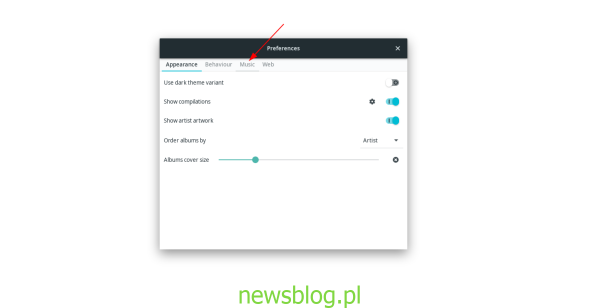
Krok 3: W obszarze konfiguracji muzyki Lollypop zobaczysz folder „Muzyka” ustawiony jako domyślna lokalizacja, w której Lollypop szuka plików muzycznych. Jeśli wolisz zachować wartość domyślną, po prostu przenieś całą muzykę do folderu „Muzyka” i zamknij okno preferencji.
Jeśli nie jesteś zadowolony z domyślnego folderu, kliknij ikonę plusa „+”, aby otworzyć okno przeglądarki plików. W przeglądarce plików zlokalizuj katalog na komputerze, w którym przechowujesz wszystkie pliki muzyczne, i wybierz go myszką.
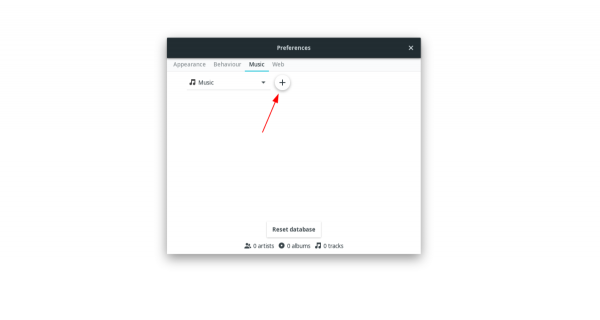
Krok 4: Po skonfigurowaniu karty „Muzyka” do skanowania plików muzycznych, zamknij okno preferencji. Jak tylko zamkniesz okno, zauważysz, że aplikacja Lollypop rozpocznie wyszukiwanie plików muzycznych w twoim systemie. Usiądź wygodnie i bądź cierpliwy.
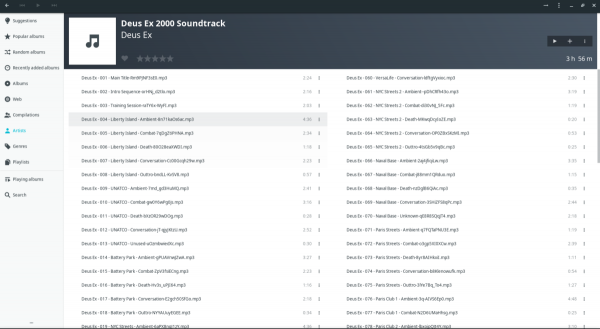
Gdy Lollypop zakończy skanowanie muzyki, kliknij dowolną listę na pasku bocznym po lewej stronie, aby słuchać ulubionej muzyki.
Zresetuj bibliotekę
Jeśli chcesz zresetować bibliotekę muzyczną w Lollypop, wykonaj następujące czynności. Najpierw otwórz okno „Preferencje” Lollypop. Następnie kliknij „Muzyka”. W zakładce „Muzyka” kliknij „Resetuj bazę danych”, aby usunąć bieżącą bazę danych muzyki.
Stamtąd możesz dodać nową muzykę i zacząć od nowa!
newsblog.pl
newsblog.pl